
Satura rādītājs:
- Autors Lynn Donovan [email protected].
- Public 2024-01-18 08:27.
- Pēdējoreiz modificēts 2025-01-22 17:33.
Vietējās TypeScript versijas maiņa
- Atveriet projektu iekšā VS kods .
- Instalējiet vēlamo TypeScript versija lokāli, piemēram, npm install --save-dev mašīnrakstā @2.0.5.
- Atvērt VS kods Darbvietas iestatījumi (F1 > Atvērt darbvietas iestatījumus)
- Atjaunināt /Ievietot " mašīnrakstā .tsdk": "./node_modules/ mašīnrakstā /lib"
Pēc tam var arī jautāt, kā es varu mainīt TypeScript versiju programmā Visual Studio?
TypeScript versiju iestatīšana programmā Visual Studio 2017 versijā 15.3
- Ar peles labo pogu noklikšķiniet uz projekta mezgla programmā Solution Explorer.
- Noklikšķiniet uz Rekvizīti.
- Dodieties uz cilni TypeScript Build.
- Mainiet TypeScript versiju uz vēlamo versiju vai izmantojiet opciju "izmantot jaunāko pieejamo", lai pēc noklusējuma vienmēr izmantotu jaunāko instalēto versiju.
Pēc tam rodas jautājums, kā es varu atrast savu vietējo TypeScript versiju? -g nozīmē, ka tas ir instalēts jūsu sistēmā globāli, lai TypeScript kompilatoru var izmantot jebkurā no jūsu projektiem. Pārbaude ka TypeScript ir pareizi instalēts, ierakstot tsc -v savā terminālī vai komandu uzvednē. Jums vajadzētu skatiet TypeScript versiju izdrukāt uz ekrāna.
Papildus iepriekš minētajam, kā Visual Studio kodā konfigurēt TypeScript?
Transpilējiet TypeScript uz JavaScript
- 1. darbība. Izveidojiet vienkāršu TS failu. Atveriet VS Code tukšā mapē un izveidojiet helloworld.
- 2. darbība. Palaidiet TypeScript būvējumu. Globālajā termināļa izvēlnē izpildiet Run Build Task (Ctrl+Shift+B).
- 3. darbība. Iestatiet TypeScript Build kā noklusējumu.
- 4. darbība: pārskatiet veidošanas problēmas.
Kā iespējot IntelliSense kodu programmā Visual Studio?
IntelliSense funkcijas
- VS Code IntelliSense funkcijas nodrošina valodas pakalpojums.
- Varat aktivizēt IntelliSense jebkurā redaktora logā, ierakstot Ctrl+Space vai trigera rakstzīmi (piemēram, punkta rakstzīmi (.)
Ieteicams:
Kā mainīt valodu koda organizācijā?
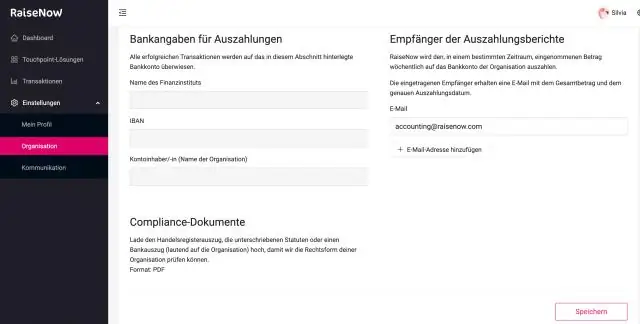
Kā es varu mainīt valodu vietnē Code.org? Varat mainīt piedāvāto valodu lielākajai daļai mīklu vietnē Code.org, apakšējā kreisajā stūrī meklējot nolaižamo sarakstu. Noklikšķiniet uz šī nolaižamā saraksta, lai izvēlētos citas valodas opcijas
Kā atjaunināt TypeScript Visual Studio kodā?

Vietējās TypeScript versijas maiņa Atveriet projektu programmā VS Code. Lokāli instalējiet vajadzīgo TypeScript versiju, piemēram, npm install --save-dev [email protected]. Atvērt VS koda darbvietas iestatījumus (F1 > Atvērt darbvietas iestatījumus) Atjaunināt/ievietot 'typescript.tsdk': './node_modules/typescript/lib'
Kā mainīt Gradle iesaiņojuma versiju?

Lai izveidotu iesaiņojuma failu, pietiek ar gradle wrapper izpildi. Ja vēlaties uzlabot vai pazemināt Gradle iesaiņojuma versiju, varat izpildīt komandu gradle wrapper --gradle-version X.Y. Šī ir funkcija, kas ieviesta kopš Gradle 2.4, un tā ļauj viegli mainīt iesaiņojuma versiju
Kā instalēt vecāku Visual Studio versiju?

Dodieties uz vietni VisualStudio.microsoft.com/downloads un atlasiet lejupielādējamo versiju. Kad tiek piedāvāts izvēlēties instalējamo darba slodzi, aizveriet logu (neko neinstalējiet). Pēc tam aizveriet Visual Studio Installer logu (neko neinstalējiet)
Kā Visual Studio kodā ierakstīt TypeScript?

Transpilējiet TypeScript uz JavaScript 1. darbība. Izveidojiet vienkāršu TS failu. Atveriet VS Code tukšā mapē un izveidojiet helloworld. 2. darbība. Palaidiet TypeScript būvējumu. Globālajā termināļa izvēlnē izpildiet Run Build Task (Ctrl+Shift+B). 3. darbība. Iestatiet TypeScript Build kā noklusējumu. 4. darbība. Pārskatiet veidošanas problēmas
